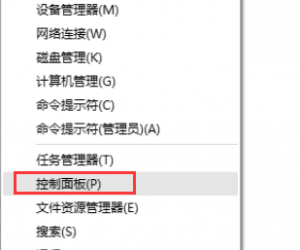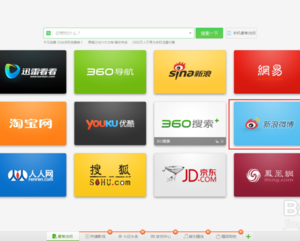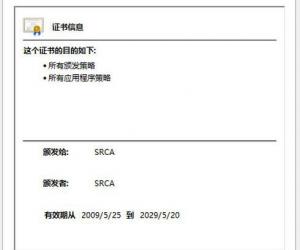powerpoint幻灯片中怎么插画 在ppt中使用插画的方法
发布时间:2017-05-29 13:44:31作者:知识屋
powerpoint幻灯片中怎么插画 在ppt中使用插画的方法
从网站寻找合适的插图,一般情况下请搜索“xx 矢量”,这里xx是你要找的图片,例如:飞机 矢量 ; 火车 矢量 ;气球 矢量。矢量是指不带背景图,方便编辑的图片

选择合适的图片,利用qq软件的截图功能把图片保存下来。打开qq,同时按住 ctrl、alt、A 这三个键位。就能进行截图了。这里因为要在ppt里使用,直接选择完成就可以,如果有其他需要,也可以点击保存按钮,已备其他时候继续使用图片
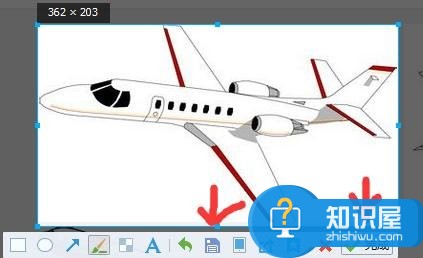
打开ppt,在空白处点击鼠标右键,选择“粘贴”
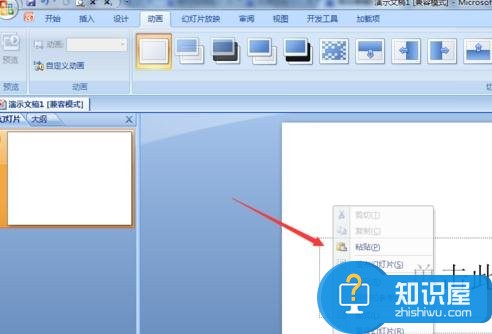
图片粘贴下来后,为了方便在文档内编辑,选中图片后,在“格式”中选择“重新着色”、“设置透明色”
最后在图片的透明区域点击左键,图片的白色背景就被设置成透明的了,方便图片在ppt使用。如果觉得图片周围的透明色还是不太满意,还可以自己用画图工具修整一下。

另外如果没有qq,也可以使用win7 自带的截图工具。
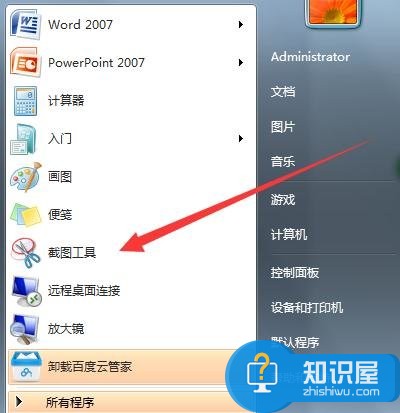
知识阅读
软件推荐
更多 >-
1
 一寸照片的尺寸是多少像素?一寸照片规格排版教程
一寸照片的尺寸是多少像素?一寸照片规格排版教程2016-05-30
-
2
新浪秒拍视频怎么下载?秒拍视频下载的方法教程
-
3
监控怎么安装?网络监控摄像头安装图文教程
-
4
电脑待机时间怎么设置 电脑没多久就进入待机状态
-
5
农行网银K宝密码忘了怎么办?农行网银K宝密码忘了的解决方法
-
6
手机淘宝怎么修改评价 手机淘宝修改评价方法
-
7
支付宝钱包、微信和手机QQ红包怎么用?为手机充话费、淘宝购物、买电影票
-
8
不认识的字怎么查,教你怎样查不认识的字
-
9
如何用QQ音乐下载歌到内存卡里面
-
10
2015年度哪款浏览器好用? 2015年上半年浏览器评测排行榜!